9 способів виправити непрацюючу анімовану обкладинку Apple Music
Різне / / October 24, 2023
Якщо ви оновили iOS 17, ви можете використовувати Функція анімованої обкладинки Apple Music. Після ввімкнення він дозволяє анімувати зображення обкладинки альбому чи окремої обкладинки, додаючи до нього певні рухомі елементи, як-от птахи, рухомі вогники, зірки тощо. Але якщо анімована обкладинка Apple Music не працює на вашому iPhone, цей посібник для вас.
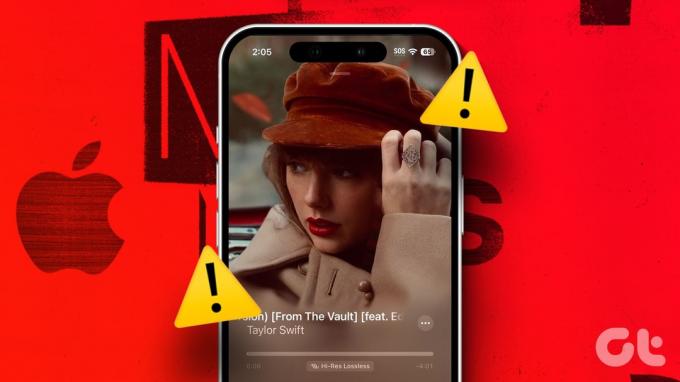
Щоб використовувати функцію анімованої обкладинки в Apple Music, ваш пристрій має бути оновлено до iOS 17. Користувачі пристроїв з iOS 16 або старішої версії можуть використовувати лише функцію обкладинки альбому.
Однак якщо ваш пристрій оновлено, але анімована обкладинка Apple Music все ще не працює, не хвилюйтеся! Продовжуйте читати, поки ми вирішимо цю проблему.
1. Перевірте, чи є анімована обкладинка пісні/альбому
Оскільки анімована обкладинка є нещодавнім доповненням, вона наразі недоступна для всієї музики, альбомів або синглів, які зараз транслюються в програмі Apple Music. Отже, перш ніж почати виправляти цю проблему, перевірте, чи ця функція доступна для вибраного треку/альбому.
Ви можете відтворювати треки з Фольклор Тейлор Свіфт або Лимонад Бейонсе ще раз перевірити. Однак, якщо Apple Music все ще не показує анімаційну обкладинку, перейдіть до наведеного нижче виправлення.
2. Примусово закрийте та перезапустіть Apple Music
Примусово закриваючи програму, ви закриваєте всі її функції та запобігаєте її роботі у фоновому режимі. Потім, коли програма знову відкриється, усі функції програми перезапустяться, вирішуючи будь-який незначний збій або помилку. Це також може допомогти вирішити проблеми з Apple Music на вашому iPhone.
Для цього виконайте наведені нижче дії.
Крок 1: Проведіть пальцем угору від нижньої частини екрана. Або, якщо на вашому пристрої є кнопка «Додому», двічі натисніть її, щоб відкрити фонові програми.
Крок 2: Тут утримуйте та проведіть пальцем угору програму Apple Music.
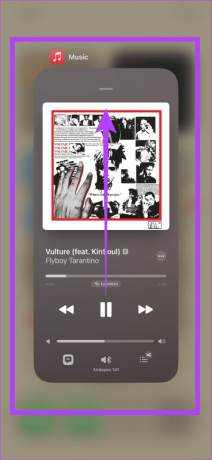
Після цього знову торкніться піктограми програми Apple Music, щоб повторно відкрити програму. Потім відкрийте будь-яку сумісну пісню та подивіться, чи видно анімаційну обкладинку.
3. Перевірте налаштування Apple Music
Хоча функція анімованого зображення обкладинки включена за замовчуванням в Apple Music, ви можете вимкнути її, якщо хочете. У цьому випадку ви можете відкрити меню налаштувань і перевірити, чи ввімкнено всі відповідні налаштування. Ось як це зробити.
Крок 1: Відкрийте «Налаштування» та натисніть «Музика».
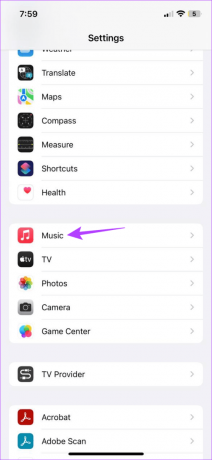
Крок 2: Прокрутіть униз і натисніть «Анімація».
крок 3: Тут переконайтеся, що вибрано параметр Увімк.

Це забезпечить увімкнення анімованої обкладинки в програмі Apple Music на вашому iPhone.
4. Вимкніть режим низького енергоспоживання
Режим низького енергоспоживання зберігає заряд акумулятора, особливо якщо ви не можете зарядити свій iPhone. Однак це відбувається за рахунок обмеження певних функцій програми, як-от функція анімованої обкладинки. Отже, якщо анімована обкладинка раптом перестала працювати, варто перевірити, чи не працює вона На вашому iPhone увімкнено режим низького енергоспоживання.
Для цього виконайте наведені нижче дії.
Крок 1: Відкрийте програму «Налаштування» та натисніть «Акумулятор».
Крок 2: Тут переконайтеся, що перемикач «Режим низького енергоспоживання» вимкнено.
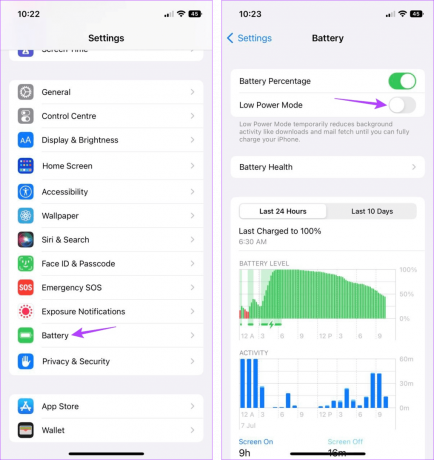
Тепер знову відкрийте програму Apple Music і подивіться, чи бачите ви анімовану обкладинку.
5. Вимкніть Зменшити рух
Після ввімкнення Reduce Motion забороняє додаткам використовувати ефекти, анімацію, переходи тощо, щоб зробити роботу користувача чистішою та простішою. Однак це може побічно спричинити припинення роботи анімованих обкладинок в Apple Music. Коли це станеться, ви можете вимкнути функцію зменшення руху на своєму iPhone.
Ось як.
Крок 1: Відкрийте програму «Налаштування» на своєму iPhone.
Крок 2: Прокрутіть вниз і торкніться Доступності.
крок 3: Тут натисніть «Рух».
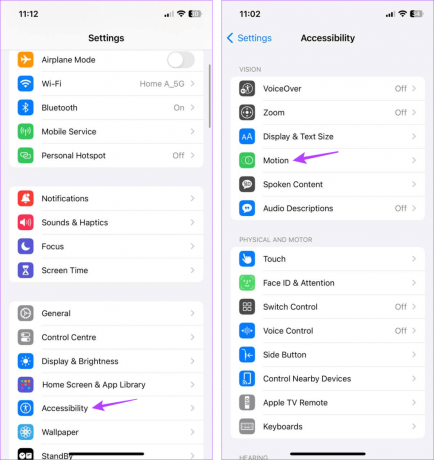
крок 4: Вимкніть перемикач «Зменшити рух».

Це гарантує, що ваш iPhone навмисно не вимикає функції руху в таких програмах, як Apple Music.
6. Увімкнути фонове оновлення програми
Увімкнення фонового оновлення програм гарантує, що ваші програми iPhone продовжуватимуть оновлюватися у фоновому режимі для отримання найновішої інформації. Це означає, що якщо ви вимкнули Background App Refresh на своєму пристрої, функція анімованої обкладинки Apple Music може не працювати належним чином.
У цьому випадку ви можете ввімкнути фонове оновлення програми на своєму iPhone. Це може призвести до більшого, ніж зазвичай, розряду акумулятора. Якщо ви все ж хочете продовжити, виконайте наведені нижче дії.
Крок 1: Відкрийте Налаштування та торкніться Загальні.
Крок 2: Тут натисніть Фонове оновлення програми.
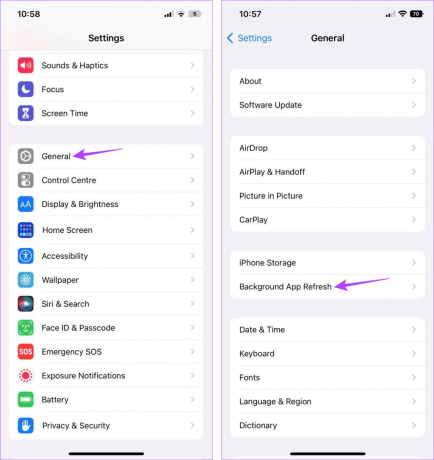
крок 3: Знову торкніться Оновлення програми у фоновому режимі.
крок 4: Тут виберіть «Wi-Fi & Mobile Data».
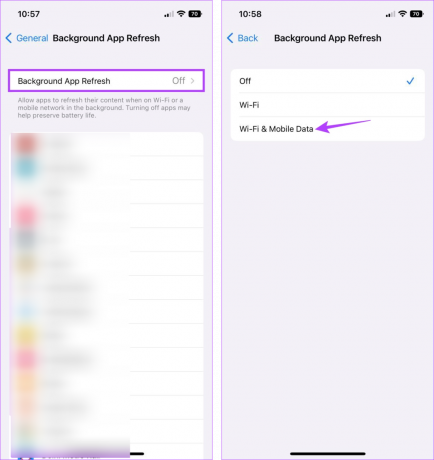
Таким чином програма Apple Music оновлюватиметься у фоновому режимі та надасть вам доступ до всієї останньої інформації.
7. Вимкніть параметри контрастності на своєму пристрої
Ваш iPhone має деякі корисні функції доступності, які можуть покращити роботу в Інтернеті. Однак певні налаштування, як-от «Збільшення контрастності», можуть заважати Apple Music, спричиняючи її некоректну роботу. Отже, ви можете вимкнути налаштування.
Однак після цього ваш пристрій більше не зможе збільшити контрастність кольорів переднього плану та фону програми. Ось як це зробити.
Крок 1: Відкрийте Налаштування та торкніться Доступності.
Крок 2: Тут натисніть «Розмір дисплея та тексту».

крок 3: Вимкніть перемикач «Збільшити контраст».
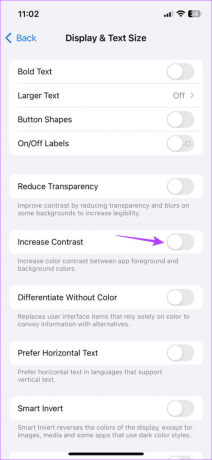
Це поверне нормальний рівень контрастності на вашому iPhone.
8. Перевірте оновлення iOS
Оскільки анімована обкладинка Apple Music є унікальною для iOS 17, вам потрібно оновити свій пристрій відповідно. Однак, оскільки iOS 17 є новим випуском, деякі помилки або збої можуть перешкодити Apple Music працювати належним чином.
У цьому випадку можна перевірте, чи потрібне оновлення для вашого iPhone. Потім, коли оновлення буде встановлено, відкрийте Apple Music і перевірте ще раз.
Читайте також:Як виправити iPhone, який завис на підготовці оновлення
9. Видаліть і повторно встановіть Apple Music
Якщо ви все ще стикаєтеся з проблемами під час використання функції анімованої обкладинки в Apple Music, ви можете видалити та повторно інсталювати програму Apple Music. Це допоможе видалити всі налаштування програми та встановити нову копію, виправляючи більшість проблем програми. Для цього виконайте наведені нижче дії.
Крок 1: Утримуйте програму Apple Music.
Крок 2: Коли з’являться параметри, натисніть «Видалити програму».
крок 3: Натисніть «Видалити програму», щоб підтвердити.
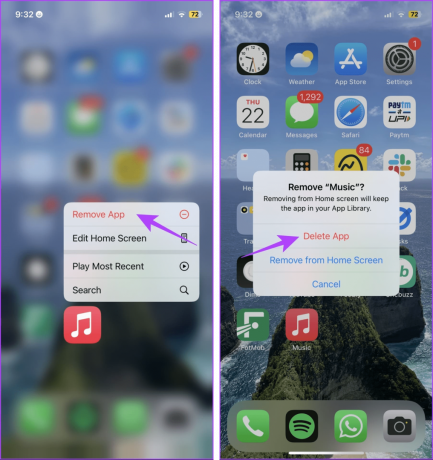
крок 4: Потім перейдіть до App Store і знову завантажте програму Apple Music.
Завантажте Apple Music
Відкрийте програму, увійдіть, якщо потрібно, і знову спробуйте скористатися функцією анімованої обкладинки в Apple Music.
Вирішення проблем з iOS 17 Apple Music
Ми сподіваємося, що ця стаття допомогла вам вирішити цю проблему, коли анімована обкладинка Apple Music не працює на iPhone. Якщо ви шукаєте більше функцій iOS 17, перегляньте наш посібник нові функції Apple Music в iOS 17.



